Muizen, toetsenborden en gamepads verbinden met een Android-telefoon of tablet

Android ondersteunt muizen, toetsenborden en zelfs gamepads. Op veel Android-apparaten kunt u USB-randapparatuur op uw apparaat aansluiten. Op andere Android-apparaten moet je ze misschien draadloos verbinden via Bluetooth.
Ja, dit betekent dat je een muis kunt aansluiten op je Android-tablet en een muiscursor kunt krijgen, of een Xbox 360-controller kunt aansluiten en een game kunt spelen, console- stijl. U kunt zelfs een toetsenbord aansluiten en sneltoetsen gebruiken zoals Alt + Tab.
USB-muizen, toetsenborden en gamepads
Android-telefoons en -tablets hebben geen standaard USB-poorten van volledige grootte, dus u kunt niet aansluiten een USB-randapparaat rechtstreeks erin. Om een USB-apparaat daadwerkelijk met je Android-apparaat te verbinden, heb je een USB-on-the-go-kabel nodig. Een USB OTG-kabel is een adapter die wordt aangesloten op de Micro-USB-poort van uw apparaat en waarmee u USB-randapparatuur van volledige grootte kunt aansluiten. Deze kabels kunnen voor een dollar of twee worden gekocht op een site zoals Monoprice, of een paar dollar meer op Amazon.
Een USB OTG-kabel kan je ook toestaan andere USB-apparaten te gebruiken met je Android. U kunt bijvoorbeeld een USB-flashstation aansluiten op uw Android-telefoon of -tablet.
Belangrijke opmerking: Niet elk Android-apparaat ondersteunt randapparatuur met een USB OTG-kabel. Sommige apparaten hebben niet de juiste hardware-ondersteuning. U kunt bijvoorbeeld USB-muizen en -toetsenborden aansluiten op een Nexus 7-tablet, maar niet op een Nexus 4-smartphone. Zorg ervoor dat Google weet of uw apparaat USB OTG ondersteunt voordat u een USB OTG-kabel aanschaft.
Zodra u een USB OTG-kabel hebt, hoeft u deze alleen maar op uw apparaat aan te sluiten en het USB-apparaat er rechtstreeks op aan te sluiten. Uw randapparatuur zou zonder extra configuratie moeten werken.

Bluetooth-muizen, toetsenborden en gamepads
Een USB OTG-kabel is niet de ideale oplossing voor veel apparaten. Draden voegen veel rommel toe aan wat een draagbaar apparaat zou moeten zijn. Veel apparaten bieden ook geen ondersteuning voor USB OTG-kabels.
Als uw apparaat USB OTG niet ondersteunt of als u gewoon niet van draden houdt, heeft u nog steeds geluk. U kunt draadloze Bluetooth-muizen, toetsenborden en gamepads rechtstreeks op uw telefoon of tablet aansluiten. Gebruik gewoon het Bluetooth-instellingenscherm van uw Android om het te koppelen met uw apparaat, net zoals u een Bluetooth-headset zou koppelen. Je vindt dit scherm op Instellingen -> Bluetooth.
Als je winkelt voor een muis of toetsenbord om te gebruiken met je Android-tablet, wil je waarschijnlijk Bluetooth-apparaten kopen voor gemak en compatibiliteit.
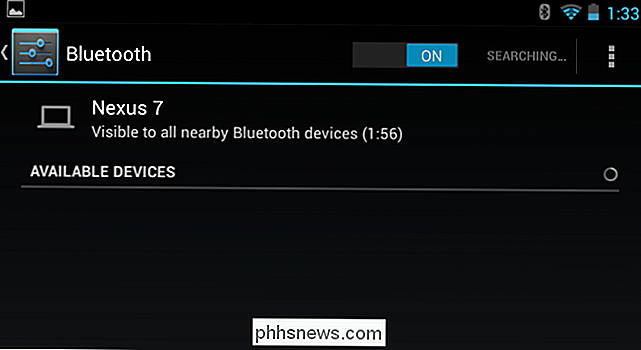
een muis, toetsenbord of gamepad
Het gebruik van uw randapparatuur is verrassend eenvoudig. Al deze invoerrandapparatuur moet "gewoon werken" - geen rooten of andere aanpassingen vereist.
- Muis : verbind een muis en u zult een bekende muiscursor op uw scherm zien verschijnen. De cursor kan worden gebruikt om door de interface van Android te navigeren en te klikken op dingen die u normaal gesproken tikt. Het werkt net als op een computer. Je kunt natuurlijk ook nog steeds naar voren komen en het scherm aanraken terwijl de muis is aangesloten.
- Toetsenbord : je toetsenbord zou gewoon moeten werken bij het typen van tekstvelden, zodat je met een redelijke snelheid op een mechanisch toetsenbord kunt typen en bekijk meer van het scherm door de noodzaak voor het schermtoetsenbord te verwijderen. Veel sneltoetsen werken op dezelfde manier als op computers, inclusief Alt + Tab voor het schakelen tussen recente apps en Ctrl + X, C of V voor knippen, kopiëren en plakken.
- Gamepad : de gamepad kan worden gebruikt om navigeren door de thuis-scherminterface van Android en apps starten, maar dat is niet het ideale gebruik. U moet de gamepad gebruiken met spellen die controllers ondersteunen. Sommige games (zoals de Sonic-platformgames voor Android) smeken om één en werken veel beter met een controller dan met de standaardbedieningselementen op het aanraakscherm.

We hebben ook het tegenovergestelde proces gedekt - Ziehier hoe u uw Android-apparaat als een muis, toetsenbord of joystick voor uw computer.

Hoe schakelt u de TrackPoint-muisknop uit op een Dell-laptop?
Afhankelijk van uw activiteiten en het gevoeligheidsniveau, kan een TrackPoint-muisknop zeer nuttig of zeer irriterend zijn. Dus hoe schakel je het uit als het je constant problemen bezorgt? De SuperUser Q & A-post van vandaag biedt de antwoorden op een gefrustreerde lezer. De vraag en antwoordsessie van vandaag komt naar ons dankzij SuperUser - een onderdeel van Stack Exchange, een door de gemeenschap gestuurde groep van Q & A-websites.

Hoe u kiest welke muziekabonnementsservice geschikt is voor u
Het lijkt erop dat streamingdiensten het afgelopen jaar een dozijn tientallen zijn geworden, met grote namen als Jay-Z, Dr. Dre en Tim Cook proberen allemaal hun best te doen om de huidige koning van "all-you-can-eat" muziekmishandeling, Spotify, te onttronen. Met zoveel sub-par streamers die de markt overspoelen, hoe kun je dan weten wat je de beste knaller (en bandbreedte) voor je geld zal opleveren?



